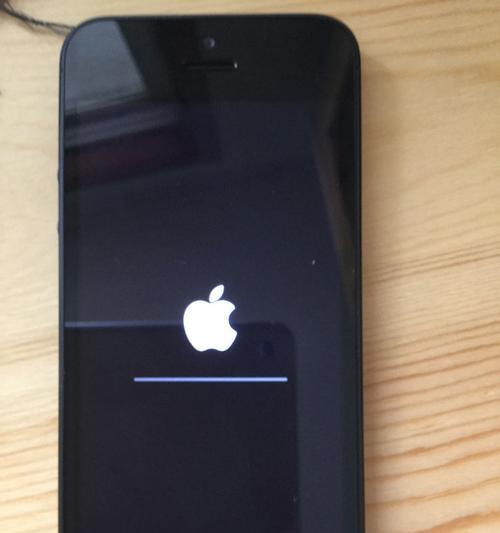在使用手机的过程中,偶尔会遇到手机黑屏的情况,这是一种让人困扰的问题。手机黑屏可能由于多种原因引起,如软件故障、硬件问题或者误操作等。本文将为大家介绍一些解决方法,帮助您尽快恢复手机的正常使用。
1.电池耗尽:揭示手机黑屏最常见的原因之一
手机电池耗尽是导致手机黑屏的最常见原因之一,通过充电器连接手机并保持充电一段时间,待电池充满后尝试开机。
2.重启手机:解决软件故障导致的黑屏问题
长按手机的电源键至少5秒钟,直到手机自动重启。这可以解决由于软件故障导致的黑屏问题。
3.强制重启:应对系统崩溃导致的黑屏现象
当手机没有反应时,可以同时按住电源键和音量减小键几秒钟直到手机重启。这种方法适用于系统崩溃或死机的情况。
4.清理手机缓存:解决应用冲突导致的黑屏
进入手机的设置菜单,找到应用管理器或应用列表,选择要清理缓存的应用,点击“清除缓存”按钮。这可以解决由于应用冲突导致的黑屏问题。
5.检查手机连接:排除外部设备问题
若手机连接了耳机、蓝牙耳机或其他外部设备,断开这些设备并重新启动手机,有时可以解决黑屏问题。
6.安全模式启动:避免第三方应用干扰
长按电源键来打开关机界面,然后长按“关机”选项,选择“进入安全模式”。在安全模式下启动手机,可以排除第三方应用干扰导致的黑屏问题。
7.更新系统:修复系统故障
前往手机设置菜单,找到“软件更新”选项,检查是否有可用的系统更新。有时,安装最新的系统更新可以修复系统故障导致的黑屏问题。
8.恢复出厂设置:解决严重的软件问题
在手机设置菜单中找到“恢复出厂设置”选项,选择执行此操作。请注意,恢复出厂设置将清除手机上的所有数据,包括应用、照片和联系人。
9.查看硬件问题:排除硬件故障
如果尝试了上述所有方法后手机仍然黑屏,那么可能存在硬件故障。建议联系手机维修中心或厂商进行检修。
10.检查屏幕连接:解决黑屏但有声音的问题
对于黑屏但有声音的情况,可能是手机屏幕连接松动或损坏导致的。此时,建议寻求专业技术人员的帮助来修复屏幕问题。
11.强制刷新系统:处理系统崩溃问题
使用电脑上的手机管理软件,在进入恢复模式下对手机进行强制刷新系统的操作,可以解决系统崩溃导致的黑屏问题。
12.替换电池:解决老化或损坏的电池问题
如果手机使用时间较长或者电池老化,可能会导致黑屏问题。此时,可以尝试更换新的电池来解决问题。
13.进行软件修复:处理软件故障导致的黑屏
使用电脑上的手机修复工具,连接手机并选择修复选项,可以尝试修复由于软件故障导致的黑屏问题。
14.联系售后服务:寻求专业帮助
如果您尝试了以上所有方法仍无法解决手机黑屏问题,建议联系手机售后服务中心或厂商,寻求专业技术人员的帮助。
15.解决手机黑屏问题需要多种方法的综合应用
综上所述,手机黑屏问题可能由多种原因引起,而解决方法也有多种选择。在遇到手机黑屏问题时,可以根据具体情况尝试不同的方法,最终恢复手机的正常使用。如果问题比较严重或无法自行解决,建议寻求专业技术人员的帮助。